1、一、制作kali U盘启动盘1、 下载kali Linux 镜像

2、下载Win32DiskImager
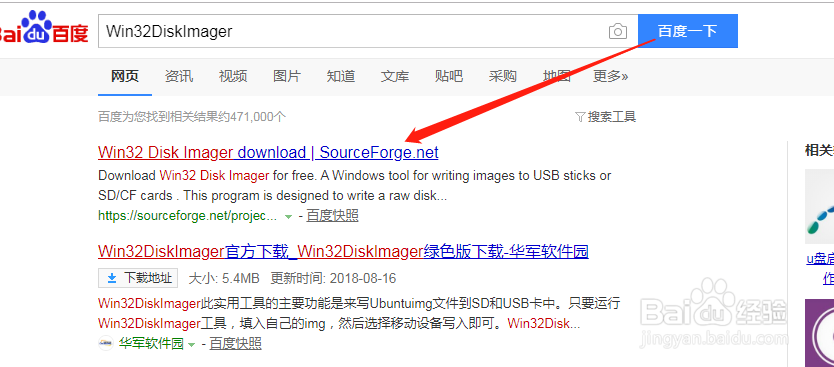
3、打开Win32DiskImager,选择kali Linux镜像,
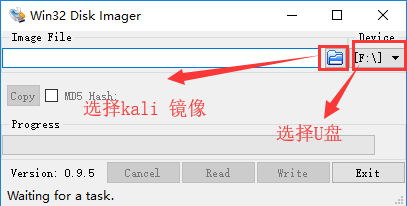

4、kali镜像写入U盘,如图所示
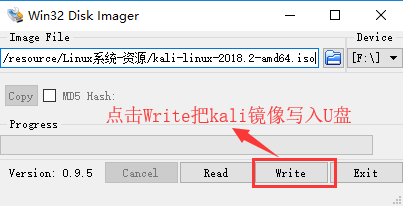
5、二、安装kail Linux系统1、将制作好的安装启动盘插入电脑之后;在BIOS设置里选择USB启动;(这里因为不同的电脑方法不同,不多做描述,本人联想G50-30是F2进入Bios设置);这里我们选择Graphical install选项(图形化安装),当然,如果熟悉Kali Linux的可以直接选择install;
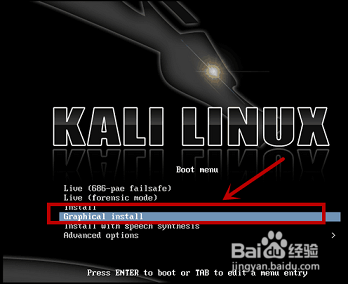
6、随后进入语言选择界面,选定中文简体后点击右下方的“continue”继续。

7、点击“是”后再点右下方的“继续”。

8、选择区域:选择“中国”后点击右下方的“继续”。

9、在“配置键盘”页面中,选择“汉语”后点击右下角的继续。

10、使用默认主机名即可,直接点击“继续”。

11、输入域名后点击右下角的“继续”。
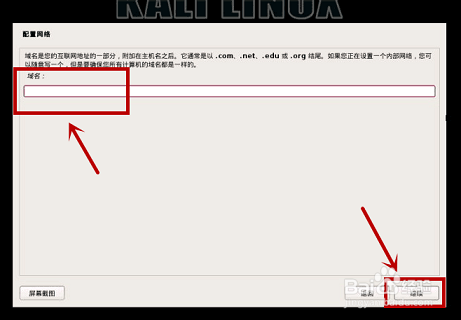
12、随后输入你的root密码,最后点“继续”。

13、选择第一个“向导-使用整个磁盘”,点击“继续”。
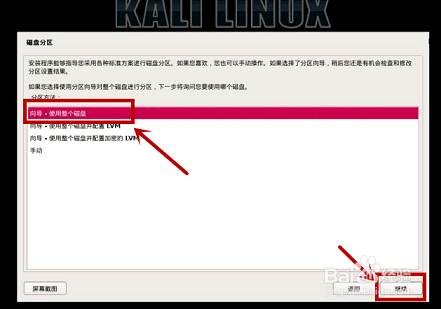
14、选择仅有的一个选项即可,点击“继续”。

15、选择第一个推荐新手使用的选项“将所有文件放在同一分区中”,再点击“继续”。

16、选择下方的“分区设定结束并将修改写入磁盘”后点击“继续”

17、对于磁盘分区的选择,勾选“是”后点“继续”。
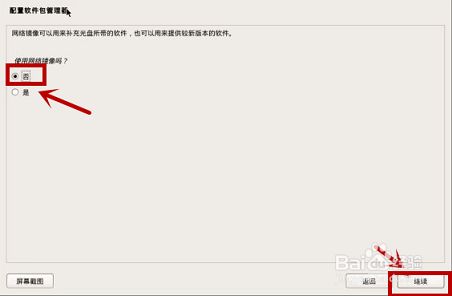
18、随后会弹出安装窗口,耐心等待,如下图。
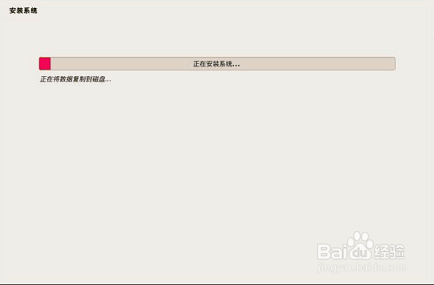
19、安装完毕后,拒绝使用网路镜像,选择“否,最后点“继续”。”

20、点击“是”选项后点击“继续”。

21、随后选择第二个选项,再点右下角的“继续”。

22、安装过程结束,点击右下角的“继续”就好了。

23、随后启动出现下图所示的桌面界面就算完美完成安装啦!

